微软经典Windows操作系统,办公一族得力助手
立即下载,安装Windows7
简介:在使用ppt时,有时会遇到打不开的问题,这给我们的工作和学习带来了很大的困扰。本文将介绍一些快速修复ppt打不开问题的方法,帮助大家解决这一问题。

电脑品牌型号:戴尔XPS 13
操作系统版本:Windows 10
软件版本:Microsoft Office 365
1、首先,我们需要检查文件的格式是否正确。ppt文件通常是以.ppt或.pptx为后缀名的。如果文件后缀名不正确,我们可以尝试更改后缀名为正确的格式。
2、另外,我们还可以尝试使用其他软件打开该文件,比如WPS等,以确定是否是软件兼容性问题导致无法打开。
1、如果ppt文件损坏,我们可以尝试使用Office自带的修复工具进行修复。打开PowerPoint软件,点击“文件”-“打开”,选择要修复的文件,然后点击“打开并修复”按钮。
2、如果修复工具无法修复文件,我们可以尝试使用第三方的ppt修复工具,比如DataNumen PowerPoint Recovery等,来修复损坏的ppt文件。
1、有时,ppt打不开的问题可能是由于软件版本过旧或存在bug导致的。我们可以尝试更新软件到最新版本,或者卸载重装软件来解决问题。
2、另外,我们还可以尝试使用其他版本的PowerPoint软件,比如PowerPoint Online等,来打开文件。
1、如果ppt文件仍然无法打开,我们可以尝试使用在线转换工具将ppt文件转换为其他格式,比如PDF或图片格式。然后我们可以使用其他软件打开转换后的文件。
2、一些常用的在线转换工具有Zamzar、Smallpdf等,我们可以在浏览器中搜索并使用这些工具。
结论:通过检查文件格式、修复损坏的文件、检查软件版本和更新以及使用在线转换工具等方法,我们可以快速修复ppt打不开的问题。希望本文介绍的方法能够帮助大家解决这一问题,提高工作和学习的效率。
 iPASS助手 v1.2.4全新升级,功能更强大,让你畅享无忧出行!
iPASS助手 v1.2.4全新升级,功能更强大,让你畅享无忧出行!
 深度技术 Ghost Win11 64位绿色专业版v2023.05
深度技术 Ghost Win11 64位绿色专业版v2023.05
 [Vovsoft Collect URL(爬虫软件) v3.0官方版] - 强大的网页爬取工具,助您轻松收集URL![Vovsoft Collect URL(爬虫软件) v3.0官方版] - 快速获取
[Vovsoft Collect URL(爬虫软件) v3.0官方版] - 强大的网页爬取工具,助您轻松收集URL![Vovsoft Collect URL(爬虫软件) v3.0官方版] - 快速获取
 [Vovsoft Collect URL(爬虫软件) v3.0官方版] - 强大的网页爬取工具,助您轻松收集URL![Vovsoft Collect URL(爬虫软件) v3.0官方版] - 快速获取
[Vovsoft Collect URL(爬虫软件) v3.0官方版] - 强大的网页爬取工具,助您轻松收集URL![Vovsoft Collect URL(爬虫软件) v3.0官方版] - 快速获取
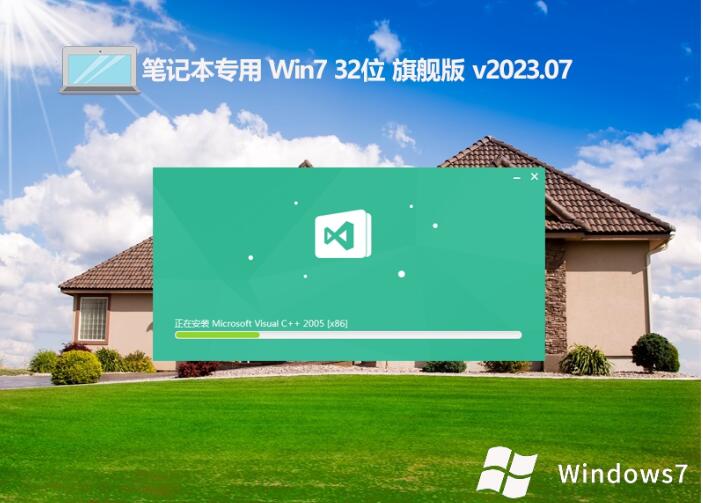 笔记本专用win7 32位净化装机版v2023.07
笔记本专用win7 32位净化装机版v2023.07
 [A站工具姬 v1.0免费版] - 助力您畅享A站的必备工具[A站工具姬 v1.0免费版] - 提供您畅爽A站体验的必备工具[A站工具姬 v1.0免费版] - 让您畅享A站的终极工具[A站工具姬 v1
[A站工具姬 v1.0免费版] - 助力您畅享A站的必备工具[A站工具姬 v1.0免费版] - 提供您畅爽A站体验的必备工具[A站工具姬 v1.0免费版] - 让您畅享A站的终极工具[A站工具姬 v1